Linux unter Windows: WSL
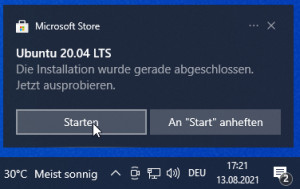
Mit WSL ist es sehr einfach ein Linux-Terminal unter Windows auszuführen. Im Prinzip muss dazu nur das Feature "Windows-Subsystem für Linux" aktiviert werden. Um das Terminal einer bestimmten Distribution zu starten, kann im Windows Store eine der bekannten Linux-Distributionen ausgewählt werden.
WSL aktivieren
Ich verwende aktuell folgende Windows-Version:

Aktuell ist die Windows Version: 22H2 (Build: 2025-10-14) (gefunden: 26.03.2025)
siehe auch: aktuelle Version anzeigen
WSL kann in den Windows-Features durch die Auswahl von: "Windows-Subsystem für Linux" aktiviert werden:

Nach dem Aktivieren des Features musste ich die Installation über ein eigenes MSI-Update-Paket abschließen.

Zu guter Letzt habe ich noch eine Distribution hinzugefügt und diese gestartet:





Ist alles fertig eingerichtet, kann das Ubuntu Terminal einfach aus dem Startmenü geöffnet werden:


WSL Grafik-Modus
Ab der Windows 10 Version: Insider Preview build 21362+ ist es möglich mittels WSLg auch GUI-Applikationen in Windows auszuführen, siehe github.com/microsoft/wslg
 ({{pro_count}})
({{pro_count}})
{{percentage}} % positiv
 ({{con_count}})
({{con_count}})